win7系统开机慢着实让人头疼,不过别担心,有不少方法可以有效解决。
首先,检查启动项。按下“win+r”组合键,输入“msconfig”并回车,在“启动”选项卡中,禁用那些不必要的开机自启程序。很多软件在安装时会默认设置为开机启动,这会大大拖慢开机速度,比如一些音乐播放器、下载工具等,将它们统统禁止,只保留系统关键服务和常用程序,能明显加快开机进程。
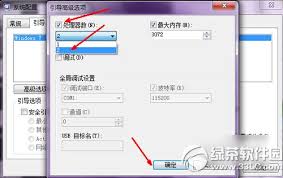
其次,优化系统磁盘。打开“计算机”,右键点击系统盘(通常是c盘),选择“属性”,在“工具”选项卡中,点击“开始检查”,勾选“自动修复文件系统错误”和“扫描并尝试恢复坏扇区”,然后点击“开始”进行磁盘检查和修复。定期进行磁盘碎片整理也很重要,同样在“工具”选项卡中,点击“磁盘碎片整理”,选择系统盘进行碎片整理,可提高磁盘读写速度,进而加快开机。
再者,清理系统垃圾。使用专业的系统清理软件,如ccleaner等。它能扫描并清理系统临时文件、缓存、日志文件等无用垃圾,释放大量磁盘空间,减少系统负担,对提升开机速度有很大帮助。
另外,更新驱动程序也不容忽视。过时的驱动程序可能会影响硬件性能,导致开机变慢。通过设备管理器,找到显卡、网卡、声卡等设备,右键点击选择“更新驱动程序软件”,让系统自动搜索最新驱动并安装。
最后,查杀病毒木马。恶意软件会在后台运行,占用系统资源,拖慢开机。安装一款可靠的杀毒软件,如360杀毒、电脑管家等,定期进行全盘扫描,清除病毒和木马,保障系统安全稳定,从而让开机速度恢复正常。按照这些方法操作,相信你的win7系统开机速度会大幅提升。
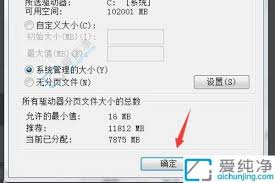
在使用win7系统时,想要让电脑运行得更加流畅,可以从以下几个方面进行设置。一、优化系统启动项很多程序在电脑开机时会自动启动,这会占用大量系统资源,拖慢电脑速度。可以通过以下方法优化启动项:按下“win+r”组合键,输入“msconfig”并回车,打开“系统配
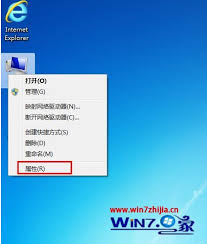
在使用多年的老电脑上运行win7系统,卡顿是常有的事。别担心,通过一些简单有效的优化方法,能让老电脑再次流畅起来。清理磁盘空间老电脑磁盘空间往往捉襟见肘。打开“计算机”,右键点击系统盘,选择“属性”,在弹出的窗口中点击“磁盘清理”。它会自动扫描可清理的文件,如

在局域网环境中,有时候需要快速给其他电脑发送消息,比如通知重要事项、提醒协作任务等。win7系统就提供了便捷的方法来实现这一需求。下面就为大家详细介绍如何在win7系统下给局域网内电脑发消息。一、使用“信使服务”1.首先,确保要发送消息的所有电脑都开启了“信使
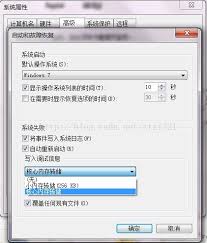
win7电脑开机出现蓝屏代码0x000000c5,着实让人头疼不已。这一故障背后往往隐藏着多种可能的原因。驱动程序问题设备驱动程序与系统的兼容性不佳是导致蓝屏0x000000c5的常见原因之一。过时、损坏或不匹配的显卡、声卡、网卡等驱动,都可能引发系统冲突。例

win7系统开机出现蓝屏代码0x0000007e是一个比较常见且棘手的问题。下面为大家详细介绍如何处理这个问题并进入系统。原因分析蓝屏0x0000007e错误通常表示系统在启动过程中遇到了内核模式的问题,可能是驱动程序不兼容、硬件故障等原因导致。解决方法进入安

在使用win7操作系统的过程中,随着时间的推移,磁盘空间可能会逐渐变得紧张。不过,通过一些有效的清理技巧,我们能够轻松解放磁盘空间,让系统运行得更加流畅。临时文件清理临时文件是占用磁盘空间的大户。我们可以通过以下步骤进行清理:打开“计算机”,右键点击系统盘(通